Helyezze vissza az adatokat a merevlemezen. Hogyan lehet helyreállítani az adatokat egy sérült merevlemezről
- A fájlrendszer sérült
- A merevlemezt egyáltalán nem észleli
- A merevlemezt észleli, de nem működik
- Ha a hiányzó fájlok helyreállíthatók
- Mikor ne csináld magad a helyreállítást
- Az információk helyreállításának négy legfontosabb szabálya
Az adatok elérhetetlenségének okától függően különböző intézkedéseket kell tenni a hibás merevlemezen található információk visszaállítására. A legvalószínűbb oka annak, hogy az olvadt lemez nem jelenik meg helyesen, az alábbiak.
A fájlrendszer sérült
A közös helyzet az, amikor merevlemez A Windows felismeri és elérheti, de nem lát semmilyen adatot, vagy egy üzenet jelenik meg, amely jelzi, hogy formázza. Ez azt jelenti, hogy a fájlrendszer sérült. A probléma megoldása jó szoftver fájlok helyreállításához. Megpróbálhat több lehetőséget, a leghíresebb ilyen alkalmazás a Fájlok helyreállítása. A program ingyenes demo verziója nem teszi lehetővé a funkcionalitás teljes kihasználását, de megjelenítheti a visszaállítandó adatokat. Ha tehát látja, hogy a lemez tartalmát visszaküldheti, akkor meg tudja fizetni az alkalmazás teljes verzióját és befejezheti a folyamatot.
Ennek a szoftvernek azonban vannak hátrányai. Ha a fájltípus nem szerepel a programbeállítások listájában, ezeket az adatokat nem lehet visszaállítani. Bár a rendelkezésre álló bővítmények listája meglehetősen széles, és néhány évvel ezelőtt is törölhető az adatok. Ne feledje, hogy a szoftvert flash meghajtóról vagy más hordozható adathordozóról kell betölteni.
A Fájlok helyreállítása program nem teszi lehetővé, hogy a helyreállított fájlokat ugyanarra a merevlemezre mentse, amelyet beolvas. Ezért előzetesen csatlakoztatnia kell egy USB flash meghajtót vagy hordozható külső merevlemezt.
A merevlemezt egyáltalán nem észleli
Ha a számítógép egyáltalán nem észleli a merevlemezt, vagy nem is kapcsol be, a probléma a fórum meghibásodásához vezethet merevlemez . Ezt a komponenst önmagában is kicserélheti. Számos online áruházban új díjat lehet beszerezni, de vásárlás előtt figyelni kell műszaki jellemzők és a firmware típusa - ezek az adatok nagyon eltérőek lehetnek.
A merevlemez-kártya költsége meglehetősen magas lehet. Sokkal jövedelmezőbb egy használt merevlemez-meghajtót vásárolni egy munkalappal és saját maga is rendezni.
A merevlemezt észleli, de nem működik
Ha a Windows merevlemezt észlel, de nem érheti el vagy formázza azt, valószínű, hogy a kártyán lévő érintkezők piszkosak. Általában, amikor ez megtörténik, hallhatod az úgynevezett "halálos zajt". A probléma megoldásához próbálja meg a következőket: távolítsa el a főpanelt a merevlemez aljáról, és tisztítsa meg az alsó csapokat.
Minden számítógép egyik fő agyközpontja merevlemeznek tekinthető. Hála neki, tudunk tárolni az információkat és tárolni, függetlenül a természetétől. De, mint minden más mechanikus eszköz, a merevlemez kopása és más negatív hatások kockázata is fennáll: vírusok, hackerek, hálózati túlfeszültségek, hardverhibák, felhasználói hibák, amelyek minden bizonnyal a számítógépen tárolt információk elvesztéséhez vezetnek. És akkor sok felhasználó szembesülhet azzal a kérdéssel, hogy hogyan lehet visszaállítani az adatokat a merevlemezről? Ezután többféleképpen is megvizsgáljuk ezt, különböző helyzetekben használhatók, és kiegészítőként is használhatók.
Hogyan lehet helyreállítani az adatokat a merevlemezről?
Az adatmentés legegyszerűbb típusa a biztonsági mentési fájlok elérése. Ez azonban csak akkor lehetséges, ha korábban létrehozták őket, valamint a meghajtó jelentős hibáinak hiányában. Ha néhány adatveszteséget észlelt, ki kell kapcsolnia a számítógépet a hálózatról. Általában érdemes egy különlegesre támaszkodni automatikus program a biztonsági mentések létrehozásának kérdésében. Ha nem hoztak létre előzetesen, akkor nem kéne kétségbeesni. Lemezszektorok adatainak törlése esetén a fájlokról szóló információk mentésre kerülnek, és ha nem írják felül, az adatok visszaállíthatók a lemez teljes másolatának létrehozásával és a speciális Live CD segédprogram használatával. Fontos megjegyezni, hogy jelenleg az adatgyűjtés leggyakoribb módja a különböző szoftverek használata, de ezt a módszert aligha lehet a leghatékonyabbnak nevezni. A segédprogramok nem mindig képesek hatékonyan és helyesen helyreállítani az adatokat. Ez különösen nehéz a felhasználó számára, aki kevés tapasztalattal rendelkezik velük. Néha az ilyen programok segítségével csak akkor lehet alkalmazni, ha lehetetlen lesz a helyesbítés.
Ha aggódik az adatok helyreállítása a merevlemezről, ha a hardverhiba miatt elveszett, akkor csak mechanikus kézi beavatkozás szükséges. Egy ilyen eljárás hasznos lehet a lemezfelület károsodása esetén. Ez a rész egy vékony kristályrétegből áll, amelyek némelyike idővel összeomlik. A mágneses réteg néha károsodik a meghajtófej helytelen működése miatt. Mindezeket az eszközöket helyre kell állítani az adatok helyreállítása és a további veszteségek megelőzése érdekében. Ez egy nehéz és gondos munka.
Az adatok helyreállítása bonyolultabb eljárás a kémprogramok vagy kártevő programok által okozott károk esetén. Egy ilyen támadással azonnal létre kell hoznia biztonsági másolat és hagyja abba a munkát a számítógéppel. Az adatok visszaállíthatók a fájltáblázat alapján. A merevlemezen található információk veszélyesek lehetnek a rendszerindító szektor hibái miatt. Néha, ezért a számítógép nem is ismeri fel, de még itt is van egy egyszerű módja a helyreállításnak: a számítógépet egy másik médiumról kell elindítani, majd az információ hozzáférhető lesz. A törölt fényképeket is helyreállíthatja.
Gyakran az információk elvesztése kárt okoz fájlrendszer . Ebben az esetben a problémát a képernyő megnyitásakor megjelenő, érthetetlen karakterekkel azonosítja. És itt fontos, hogy ne írjunk semmit a lemezre. Az adatok bármilyen bevitt információ miatt véglegesen elveszhetnek.
A merevlemezről származó adatok helyreállításának kérdésére válaszolva érdemes megjegyezni, hogy helyesebb megpróbálni megakadályozni a veszteségeket és a kapcsolódó problémákat, mint megoldást keresni.
A merevlemezen (HDD) tárolt információ elvesztése szomorú esemény, de leggyakrabban nem halálos kimenetelű. A véletlenül törölt dokumentumok, mappák és még a teljes szakaszok is visszaállíthatók, ha nem történik semmi, ami megakadályozhatja ezt.
Hogyan lehet helyreállítani az adatokat a merevlemezről, milyen esetekben lehet önállóan elvégezni, és ha jobb, ha nem kockáztatjuk, hanem szakemberek felé fordulunk, tovább fogjuk mondani.
Hogyan lehet helyreállítani az adatokat a merevlemezről
Ha a hiányzó fájlok helyreállíthatók
A sikeres adat-helyreállítás fő feltétele a merevlemez fizikai egészsége.
A legvalószínűbb, hogy visszaadhatja azokat az adatokat, amelyek:
- töröltük, megkerülve a szemetet;
- egy vírus elpusztította;
- a fájlrendszer meghibásodása miatt eltűnt (az ilyen problémák általában elveszítik a teljes könyvtárakat és partíciókat);
- formázott szakaszban voltak (a formázás néhány információt töröl a merevlemezen található fájlok helyéről, de maguk a helyükön maradnak).
De milyen esetekben nem lesz lehetőség az adatok helyreállítására:
- ha a merevlemez-területet, ahol az adatot tárolták, felülírta (így ha az operációs rendszert újratelepíti a kötet formázásával, a régi operációs rendszer összes objektuma visszafordíthatatlanul megsemmisül);
- ha az objektumokat egy aprítóprogram segítségével törölték (a aprítógépek felülírják a törlendő objektumok tárolóterületeit és ismételten);
- ha a merevlemez "palacsinta" mágneses felülete sérült.
Mikor ne csináld magad a helyreállítást

Ha nincs bizalom a meghajtóban, és az információ nagyon értékes, jobb, ha a szakemberektől nem kísérletezünk, és helyreállítást kérünk. A szolgáltatás nem olcsó, és a szakemberek ott dolgoznak, nem mindenható, így minél kevesebbet kínoz a „beteg” hajtással, annál alacsonyabb lesz az ár, és annál nagyobb a siker esélye.
Az alábbi tünetek a merevlemez hibás működését jelzik:
- Természetes zaj a munkahelyen (csengés, kattintás, kattintás, sípolás stb.).
- A HDD-t időről időre a számítógép nem határozza meg - eltűnik, majd megjelenik.
- Az operációs rendszer nagyon lassú, a merevlemez mindig 100% -ban van betöltve anélkül, hogy nagy terhelés lenne a RAM-on.
- Fájlok írásakor és olvasásakor különböző hibák lépnek fel.
- A meghajtó meghibásodása esetén tájékoztatja operációs rendszer vagy olyan programok, amelyek valós időben ellenőrzik a merevlemez állapotát (ha telepítve vannak).
- A számítógép leállítja a rendszerindítást a merevlemezről (feltéve, hogy normál esetben más médiából van betöltve).
- Gyakran előfordul " kék képernyők halál "- jelzi a lemezproblémákra jellemző hibákat (INACCESSIBLE_BOOT_DEVICE, NTFS_FILE_SYSTEM, KERNEL_MODE_EXCEPTION_NOT_HANDLED).
Az információk helyreállításának négy legfontosabb szabálya

Hogyan és hogyan segítenek a merevlemez-meghajtók adatai helyreállításában, egy kicsit később, és most - néhány szót: mit kell tennem, mielőtt ezt és hogyan kell helyesen végrehajtani a helyreállítási eljárást?
- A visszanyert adatok egy másik merevlemez-partícióba, vagy egy másik fizikai adathordozóba kerülhetnek, de nem ugyanabba a helyre, ahonnan olvasták őket. Ezért, ha a merevlemezed nincs partícionálva, készítsen USB-meghajtót vagy más megfelelő merevlemezt.
- Amint észlelte a fontos adatok elvesztését, állítsa le az összes műveletet a merevlemezzel, és azonnal lépjen tovább a helyreállításra. Ezzel elkerülhető a véletlen felülírás.
- Próbáljon meg visszaállítani mindent, amire szüksége van egy munkamenetben a program leállítása nélkül. Továbbá, a számítógép újraindítása nélkül.
- Ha egy program nem segített, használjon másokat addig, amíg az összes információ újra létre nem jön.
minden fontos információk tárolódik a merevlemezen. Vannak olyan helyzetek, amikor elveszhet: a lemez hibája, a rossz lemez helytelen formázása, egyéb okok. Az adatok helyreállítása formázás vagy véletlen törlés esetén nem nehéz speciális programok . Ha problémái vannak a lemezzel, akkor minden kicsit bonyolultabb, de még mindig lehetséges, hogy saját adatait helyreállítsa.
Az első lépés, hogy óvatosan távolítsa el a merevlemezt a rendszeregységről. Ehhez először ki kell kapcsolnia a számítógépet, húzza ki a tápkábelt és távolítsa el az akkumulátort (ha laptop). Ezután eltávolíthatja a merevlemezt. Tudja meg, hogy a lemez milyen felületen és méretben van, és megtalálja a megfelelő cserélhető lemezházat. Miután behelyezte a lemezt a külső tokba, rögzítse biztonságosan. Ezután csatlakoztathatja azt egy működő számítógéphez egy USB porton keresztül (a használt számítógépnek kompatibilisnek kell lennie a sajátoddal paraméterekkel és a használt programokkal). Miután elindította a számítógépet, értesíteni kell, hogy egy új eszköz csatlakozik. Lehetőség van a lemez automatikus megnyitására a megtekintésre. Ha a lemeze nem automatikusan vagy manuálisan észlelhető, akkor valószínűleg a merevlemez súlyosan megsérül, és kapcsolatba kell lépnie egy szakemberrel.

Most, speciális adat-helyreállítási programok segítségével (letölthetők az interneten, fizethetők és ingyenesek), hajtsa végre a lemezt. A megjelenő helyreállított fájlok listájából válassza ki a szükséges fájlokat és mentse el azokat. Olyan programok, amelyek hatékonyak és jól beváltak:
- PC Inspector File Recovery 4.1;
- Nulla feltételezés visszanyerése (ZAR);
- Roadkil megállíthatatlan másolója 2.2;
- BadCopy Pro v3.76;
- DeadDiscDoctor 1.0;
- File Salvage 2.0;
- Non-Stop Copy v1.03 és mások.
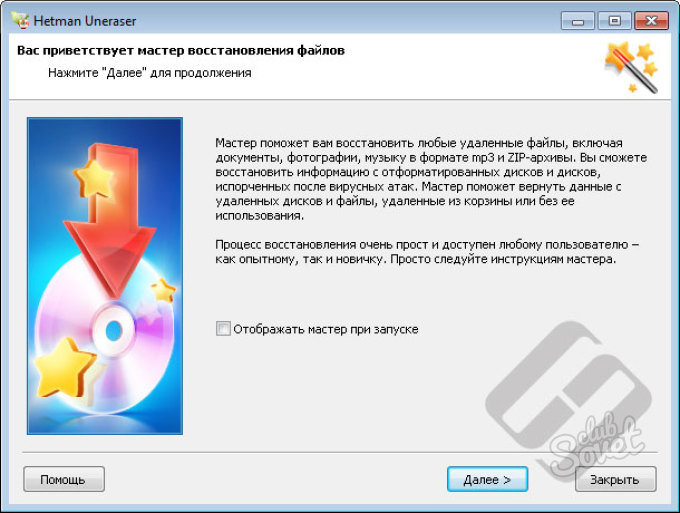
Nagyon gyakran, a fájlvesztés oka a fő csomagtáblázat - MBR sérülése. Ebben az esetben az MBRTool vagy az Active Partition Recoveri alkalmas az adatok helyreállítására - a programok nem csak a rossz szektorokat javítják, hanem hatékonyan rekonstruálják az MBR-t.
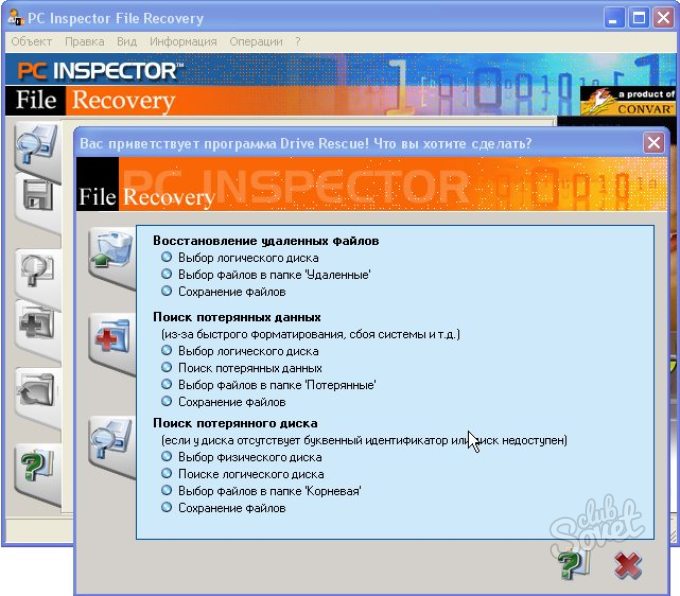
Ne felejtse el ellenőrizni a lemezt rossz szektorokban. Ehhez használjon merevlemez-készítő szoftvert. A dd_rescue program segítségével visszaállíthatja a rossz szektorokat - visszaállíthatja a merevlemez legrosszabb szektorait.

Ha a merevlemez károsodása komoly, vagy nem bízik a saját erejében, akkor jobb, ha azonnal kapcsolatba lép a szakemberekkel az információ helyreállításához és javításához. A kevésbé rossz cselekvések sérült lemez - minél nagyobb a valószínűsége annak, hogy az adatok helyreállnak.
Ha véletlenül törölte a szükséges adatokat a számítógép merevlemezéről, ez nem jelenti azt, hogy teljesen elvesztette volna. Bármilyen fájl sikeresen visszaállítható a merevlemez formázása után is. Különösen, ha eltávolítása után az új információkat nem rögzítették a merevlemezen. De még akkor is, ha a fájlok törlése és az új fájlok rögzítése a merevlemezen történt, a sikeres helyreállítás esélye továbbra is fennáll. Az információk visszaállításához speciális programra van szükség.
Szükséged lesz rá
- - a Windows rendszert futtató számítógép;
- - Filerecovery alkalmazás;
- - TuneUp Utilities program.
oktatás
Az elveszett adatok helyreállítása segít a Filerecovery alkalmazásban. Keresse meg ezt a programot az interneten, töltse le és telepítse a számítógépére. Telepítés után futtassa azt. A program főmenüjének bal oldalán minden szekciót és mindent lát merevlemezek telepítve van a számítógépre. Jelölje ki a merevlemez-partíciót vagy közvetlenül a merevlemezt, ahonnan vissza kívánja állítani az adatokat.
Miután a merevlemez-partíciót megjelölte, a felső eszköztáron válassza a Gyors vizsgálat lehetőséget. Elindítja a merevlemez-partíció szkennelésének folyamatát. Befejezése után a listában lévő összes talált fájl megjelenik a programablakban. Válassza ki a fájlokat a bal egérgombbal, és az ablak bármely részén, ahol a megtalált fájlok megjelennek, kattintson a jobb egérgombbal. Megjelenik helyi menü melyikben kattintson a Helyreállítás parancsra. Minden fájl visszaáll.
Ha például nem nagy számú fájl visszaállítására van szükség, de csak egy, akkor ez a módszer jobb. TuneUp Utilities program letöltése az internetről. Vannak ingyenes triviális változatai. Telepítse és futtassa a programot. A főmenüben válassza ki a „Javítási problémák” fület, majd - „Visszaállítás törölt fájlok ”. Az ablakban jelölje meg a lemez azon partícióját, amelyről az adatok visszaállnak.
A következő ablakban a „Keresési feltételek” sorban adja meg a fájl nevét (hozzávetőleges), majd kattintson a „Tovább” gombra. Várja meg, amíg a folyamat megkeresi a kiválasztott nevű fájlokat. Ha a fájl megtalálható, akkor a program ablakban jelenik meg. Kattintson rá jobb kattintás egér, majd válassza a "Visszaállítás" lehetőséget. A fájl visszaáll az eredeti mappába. Ha az eredeti mappát törölték, akkor ki kell választania, hogy melyik mappát szeretné visszaállítani.
És akkor sok felhasználó szembesülhet azzal a kérdéssel, hogy hogyan lehet visszaállítani az adatokat a merevlemezről?Hogyan lehet helyreállítani az adatokat a merevlemezről?